![]()
Una delle novità di Chrome 11 più intriganti è stata sicuramente l’introduzione della nuova icona che ora caratterizza il browser di Google. Amato o odiata che sia, trovarsi una nuova icona sul desktop e nella taskbar fa comunque un certo effetto, e questo lo sanno bene gli utenti di Windows 7. Anzi, lo dovrebbero sapere.
Pare infatti che diversi utenti dell’ultimo sistema operativo di casa Microsoft abbiano riscontrato dei problemi a causa dei quali la nuova icona di Chrome non veniva visualizzata nella taskbar, nelle jumplist e/o sul desktop: rimaneva quella vecchia.
Per ovviare a questo problema, che ci crediate o no, bastano “due colpi” di prompt dei comandi. Se anche a voi la nuova icona di Chrome non viene visualizzata su Windows 7 e volete scoprire quali sono i comandi giusti, non dovete far altro che continuare a leggere e seguire le istruzioni riportate qui sotto.
- Aprire il task manager (click destro sulla taskbar > Avvia gestione attività);
- Cliccare prima sul processo explorer.exe e poi sul pulsante Termina processo per terminare il processo explorer.exe;
- Recarsi nel menu File > Nuova attività del task manager;
- Digitare cmd e premere il tasto Invio per aprire il prompt dei comandi;
- Dare il comando CD /d %userprofile%\AppData\Local;
- Dare il comando DEL IconCache.db /a;
- Chiudere il prompt e riavviare il processo explorer.exe (sempre tramite il menu File > Nuova attività).
In questo modo avete ricostruito la cache delle icone. Alla ricomparsa della taskbar e delle icone sul desktop, dovreste quindi trovare Chrome 11 con la nuova icona, quella più semplice e bidimensionale che tanto sta facendo discutere gli utenti di tutto il mondo.
[Via | Chrome Support]

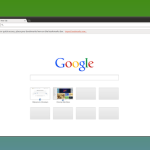
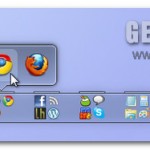

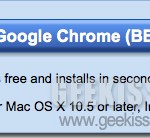
Io sapevo che bastava aspettare l' aggiornamento automatico di explorer. Anche con IE9 inizialmente lo fa ma poi si aggiorna automaticamente.
A me si è aggiornata dopo 2-3 riavvii…
Esatto dopo un paio di riavvii fa da solo
di norma è così, ma in alcuni casi può essere necessario applicare la procedura sopra. 😉
a me si l'icona si e aggiornata semplicemente togliendo chrome dalla superbar (togli questo programma dalla barra delle applicazioni) e successivamente rimettendolo..
Non è più semplice fare click dx sul collegamento nel desktop o su qualsiasi icone di Chrome, tab collegamento e cambia icona, automaticamente si apre la shell dove sono contenute le icone e in bella vista appare la nuova icona di chrome con la variante color oro 🙂
no, perché in questo modo le icone delle jumplist non cambiano… e poi rimane sempre la "magagna" sotto 🙂
e per i nostalgici che rivogliono la vecchia icona?
vedremo… 😉